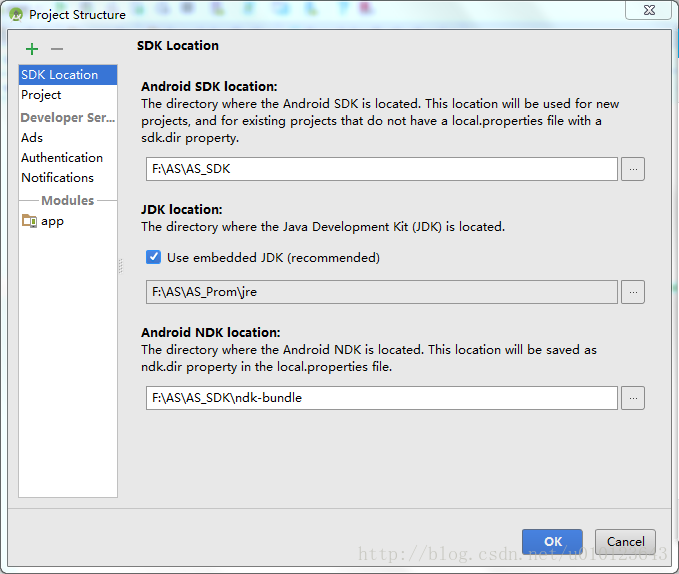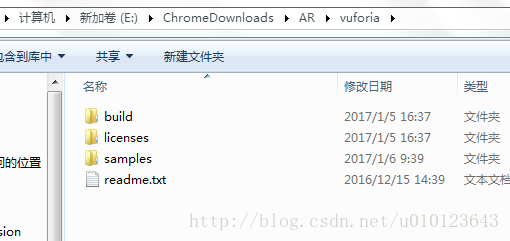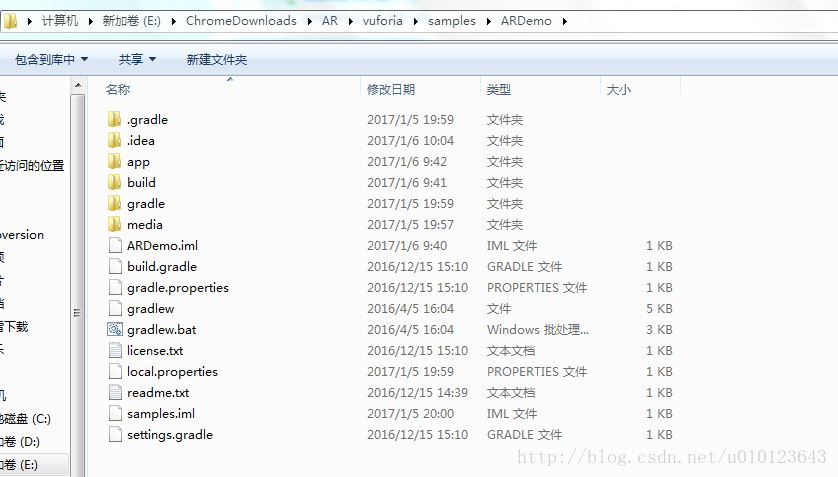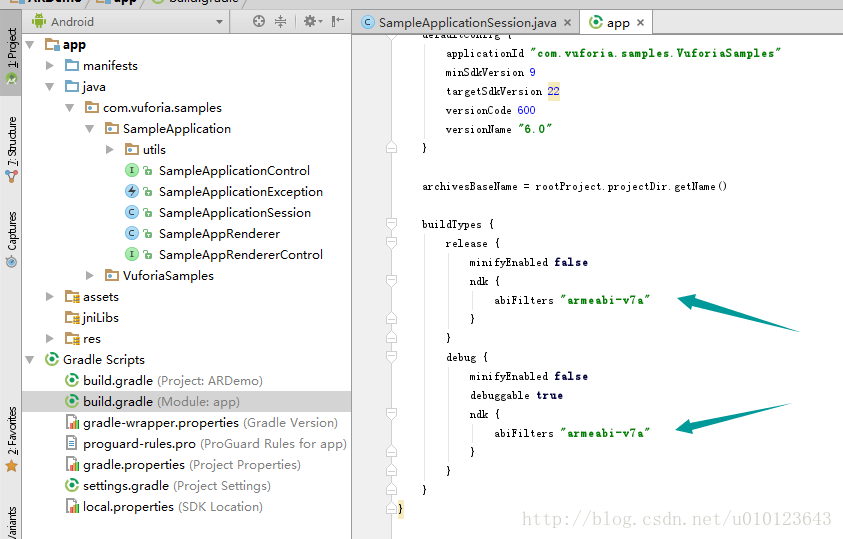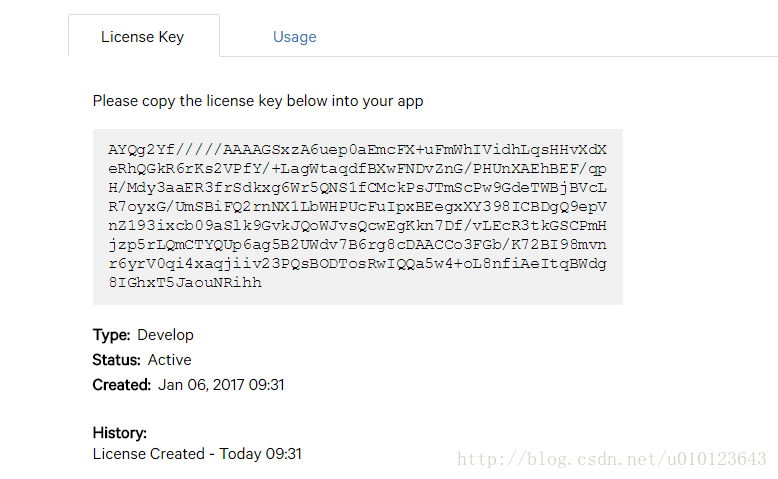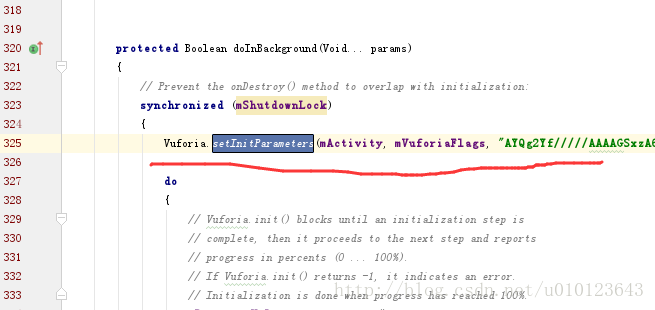Android Studio 使用Vuforia(高通)開發AR
阿新 • • 發佈:2018-11-01
AR作為現在的前端新技術,在許多APP中運用到,那麼如何在Android studio開發環境下編譯執行AR專案呢,請按下面步驟走:
1.搭建Android studio android 開發環境
這個不做詳細說明,其他地方都可搜到
2.下載ndk
要進行AR開發必須下載ndk,
3.Vuforia相關資料下載
3.1下載Vuforia sdk
首先從https://developer.vuforia.com/downloads/sdk 下載最新版本的Android sdk
並解壓,然後重新命名最外層的資料夾名,例如我現在是vuforia-sdk-android-6-2-6修改為vuforia,如下圖
3.2下載Vuforia 例子
從https://developer.vuforia.com/downloads/samples下載sample,下載後解壓如下圖
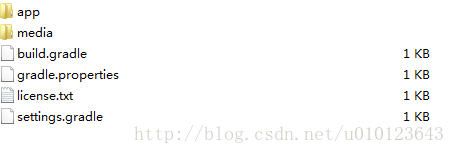
然後新建資料夾ARdemo(其他名字也可以),將這些資源放入這個資料夾下
3.3Vuforia sample和sdk整合起來
上面下載的sdk下面有個samples資料夾,這個資料夾是放Vuforia sample的(可以放多個),將前面ARdemo的檔案全部複製到這個目錄下。
4.使用Android studio執行ARdemo
4.1使用Android studio開啟ARdemo
編譯後文件結構如下圖
4.2執行平臺的配置
找到APP 的build.gradle檔案,增加X86支援
4.3APP Key設定
4.3.1官網申請key
官網註冊,申請key
https://developer.vuforia.com/targetmanager/licenseManager/licenseListing
開發版是免費的,申請好如下
4.3.1在程式碼中加入key
在SampleApplicationSession.java 全域性搜尋setInitParameters,如下圖,將key填入
5.執行專案
run專案,專案執行後如下圖
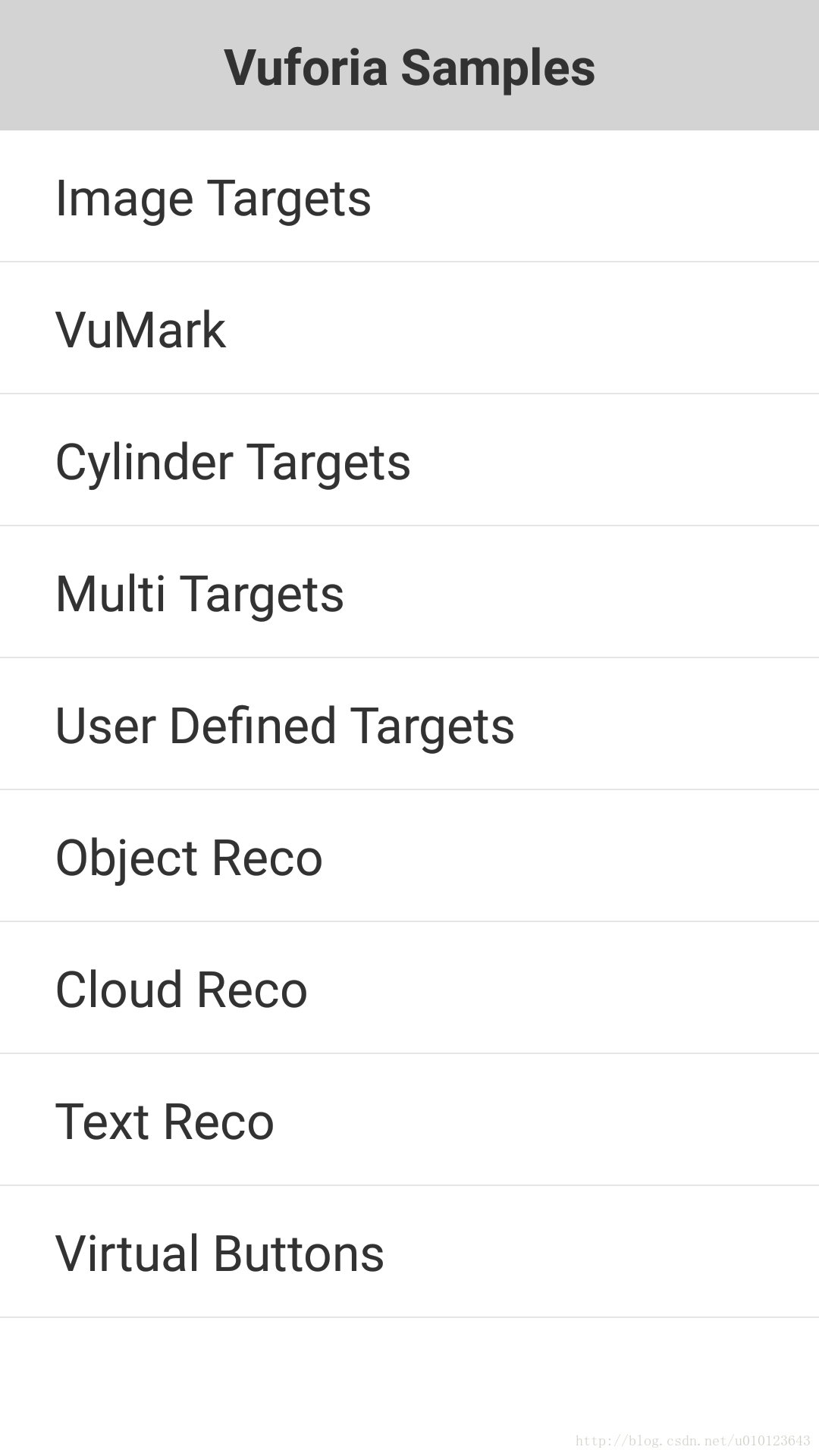
點選”User Defined Targets“,按住拍照圖示按鈕,茶壺AR效果就出來了